Korzystanie z ESET Endpoint Security
Główne okno programu ESET Endpoint Security jest podzielone na dwie sekcje. W okienku z prawej strony są wyświetlane informacje dotyczące opcji wybranej w menu głównym z lewej strony.
Ilustrowane instrukcje Patrz Otwieranie głównego okna programu produktów ESET dla systemu Windows, aby wyświetlić ilustrowane instrukcje dostępne w języku angielskim i kilku innych językach. |
Możesz wybrać schemat kolorów graficznego interfejsu użytkownika ESET Endpoint Security w prawym górnym rogu głównego okna programu. Kliknij ikonę Schemat kolorów (ikona zmienia się w zależności od aktualnie wybranego schematu kolorów) obok ikony Minimalizuj i wybierz schemat kolorów z menu rozwijanego:
- Taki sam jak systemowy schemat kolorów — ustawia schemat kolorów ESET Endpoint Security na podstawie ustawień systemu operacyjnego.
- Tryb ciemny — program ESET Endpoint Security będzie miał ciemny schemat kolorów (tryb ciemny)
- Tryb jasny — program ESET Endpoint Security będzie miał standardową, jasną kolorystykę
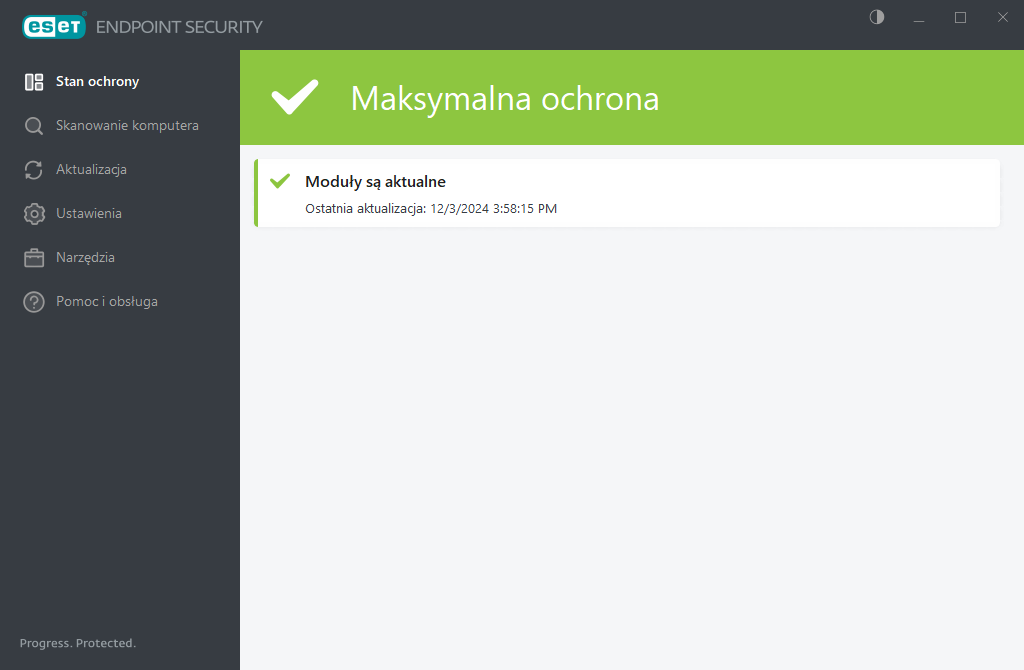
Opcje menu głównego:
Stan ochrony — przedstawia informacje o stanie ochrony zapewnianej przez program ESET Endpoint Security.
Skanowanie komputera — umożliwia skonfigurowanie i uruchomienie skanowania komputera oraz utworzenie skanowania niestandardowego.
Aktualizacja — wyświetla informacje o aktualizacjach modułu i silnika detekcji.
Konfiguracja — zawiera opcje konfiguracji funkcji ochrony ESET Endpoint Security oraz dostępu do Ustawień zaawansowanych.
Narzędzia – Funkcji, które pomagają uprościć zarządzanie programem i oferują dodatkowe opcje dla zaawansowanych użytkowników.
Pomoc i obsługa techniczna — wyświetla informacje o licencji, zainstalowanym produkcie ESET oraz łącza do pomocy online, bazy wiedzy firmy ESET i pomocy technicznej.